一、前言苹果在 iOS 18.1 测试版上正式开启了 Apple Intelligence 的内测,但国行设备因政策原因不支持,且国行设备在硬件上被锁定。不过,我们可以通过一些方法来破解国行 iPhone 15 Pro,使其能够开启 Apple Intelligence。
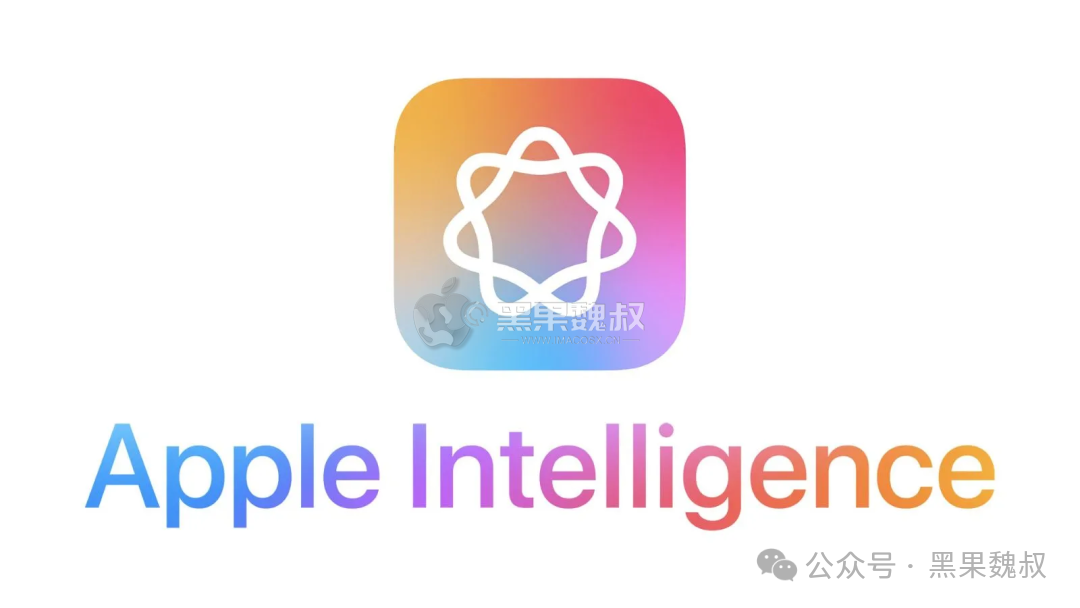

以下是详细教程,无需清除数据,文末会介绍开启后的风险,大家可以根据自身情况决定是否实施开启,也可以收藏本文以便后期使用。
二、准备工作
-
设备必须是 iPhone 15 Pro、iPhone 15 Pro Max 或即将发布的 iPhone 16 系列。
-
系统必须是 iOS 18.1(含测试版)及其以上,因为该版本才新增 Apple Intelligence,正式版预计要等到十月中旬。
-
提前准备好一个美区 Apple ID。
-
在 iPhone 设备上提前关闭定位查找我的 iPhone。
-
一台 Mac 或者 Windows 电脑。
三、操作步骤
- 下载工具 MisakaX:
https://www.imacosx.cn/120588.html

- 下载链接可在相关渠道获取,包含 Mac 版和 Windows 版,其中 Windows 版需要电脑上安装 iTunes。
安装完成后该软件是这样的:
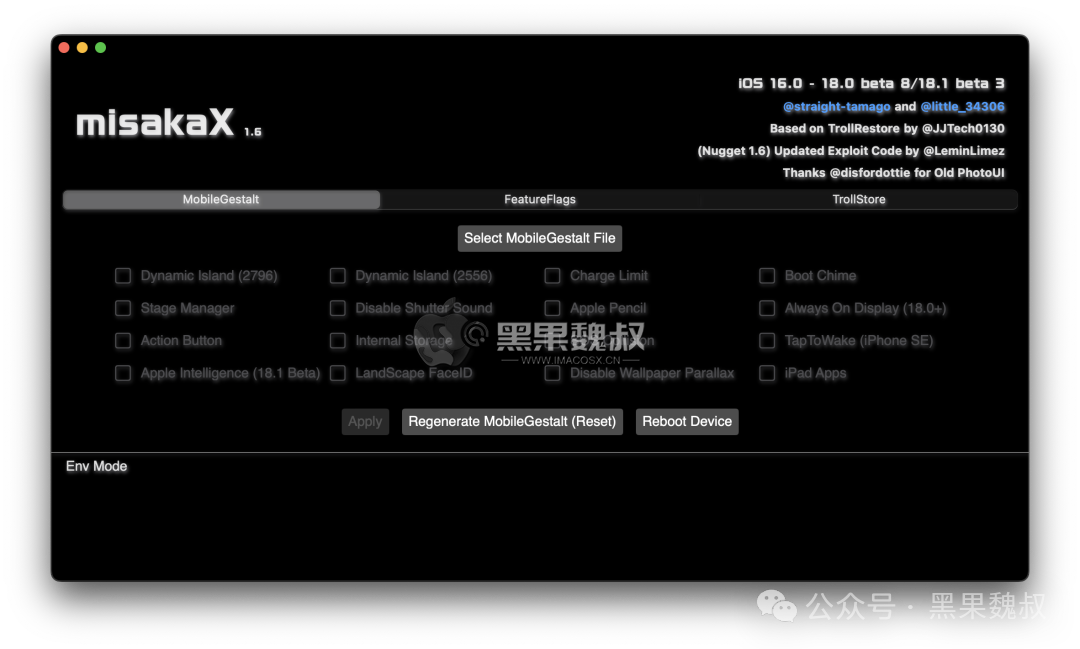
- 安装完成后,打开软件点击安装 PyMobileDevice 的按钮,然后将 iPhone /iPad 连接到电脑。注意:如果电脑上已经安装了 PyMobileDevice 且正确设置了环境变量可以不用装它。
-
用 iOS 快捷指令获取 iPhone 配置文件:
- 运行指令之后,配置文件保存在 iCloud 云盘,或者通过其他办法导入到 Mac 或 Windows 电脑上。
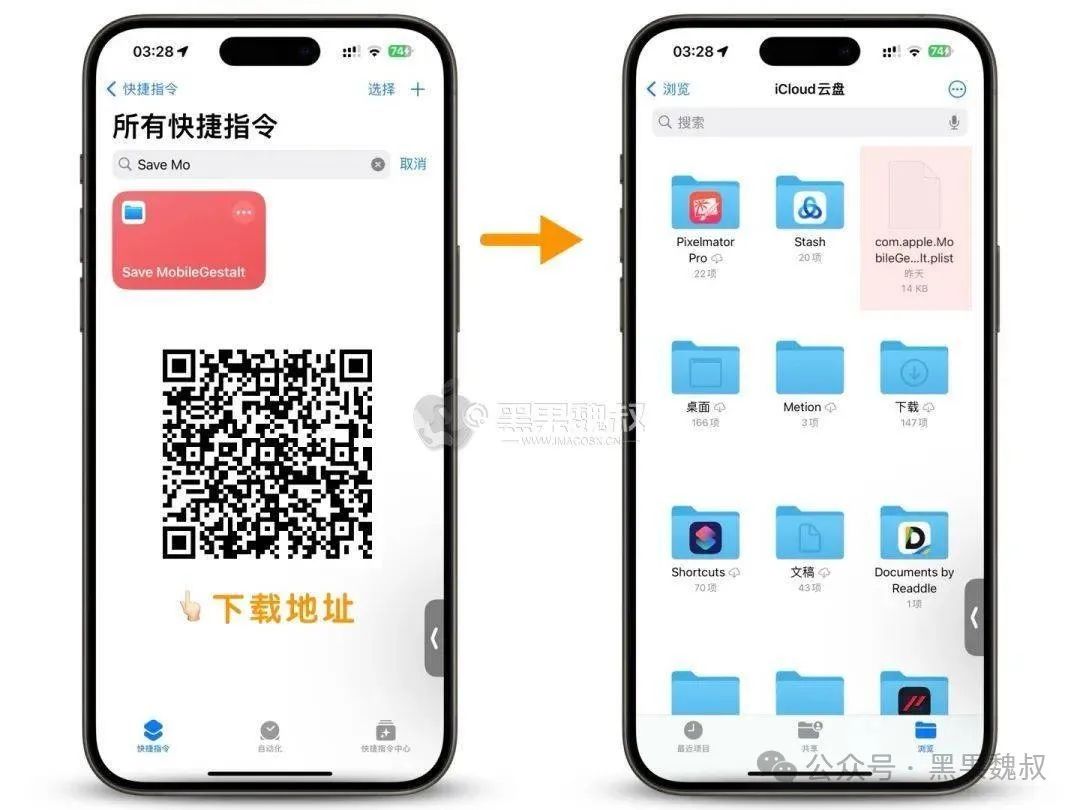
二维码即是下载链接iPhone 连上电脑,MisakaX 上导入配置文件:
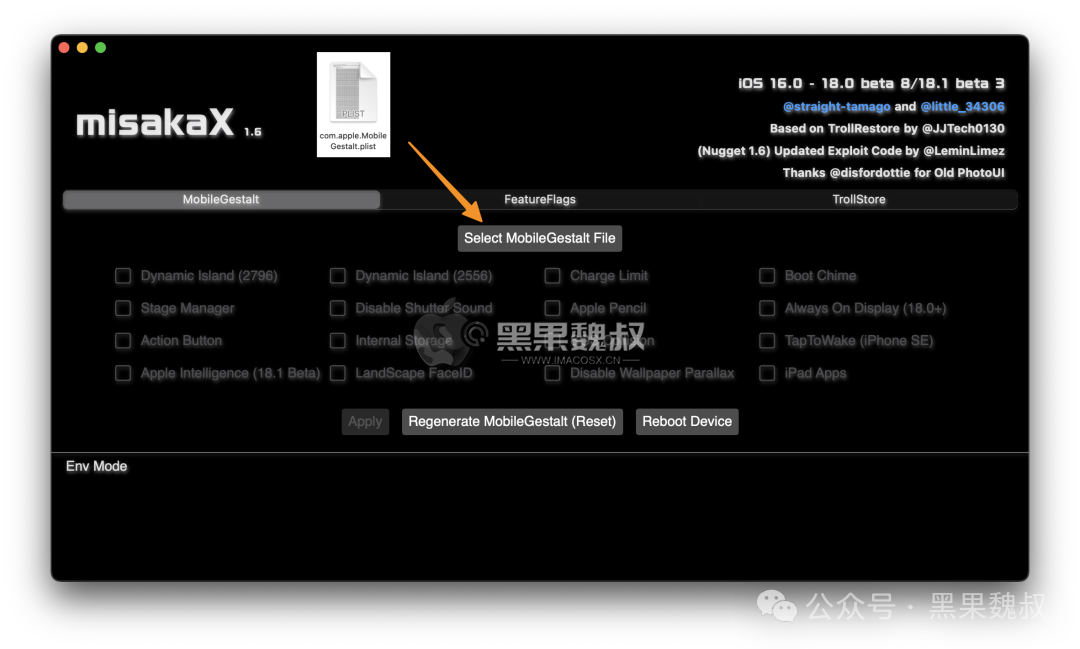
- 勾选 Apple Intelligence(iOS 18.1 beta),然后点击 Apply(应用)。
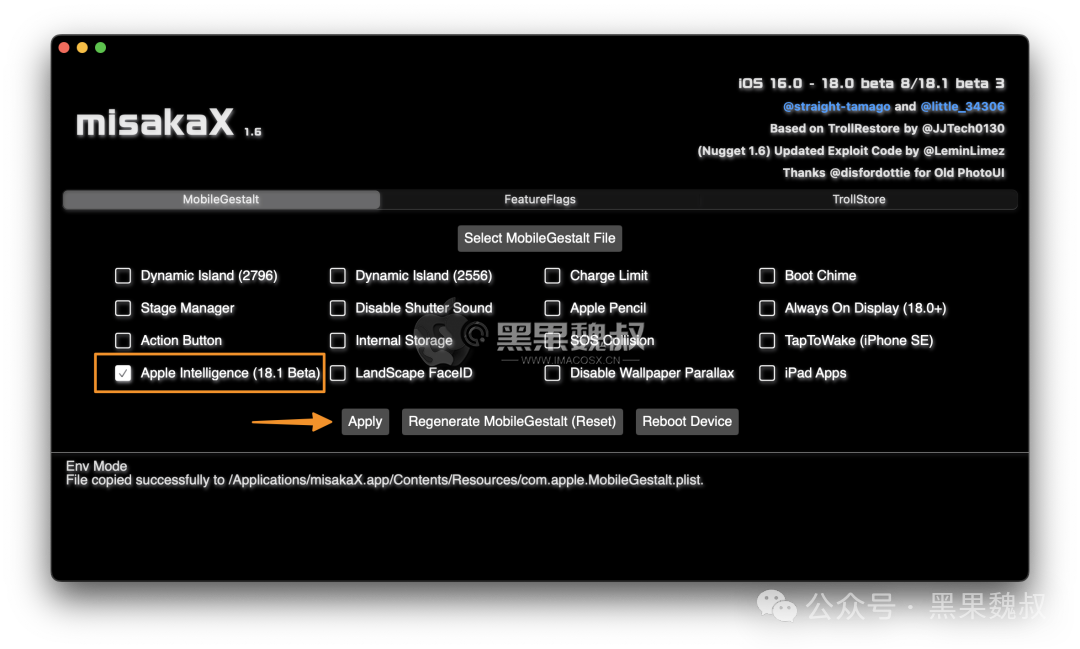
-
此时设备会重新启动。设备重启后,有一个欢迎界面,按照指引完成设置,语言为英文,地区为美国 (United States)。在出现 Apple ID 头像并询问偏好设置的时候,选择 Customize,并在 Apps & Data 页面选择 "Don't Transfer Apps & Data"。
-
注意:如果选择了从 iCloud 恢复,请立即按一下音量 +,再按一下音量 -,然后按住侧边按钮进行重启,然后重新设置。
4.设置期间会询问是否要启用 Apple Intelligence,请选择是,一般加入 Wishlist 之后十几分钟即可使用。
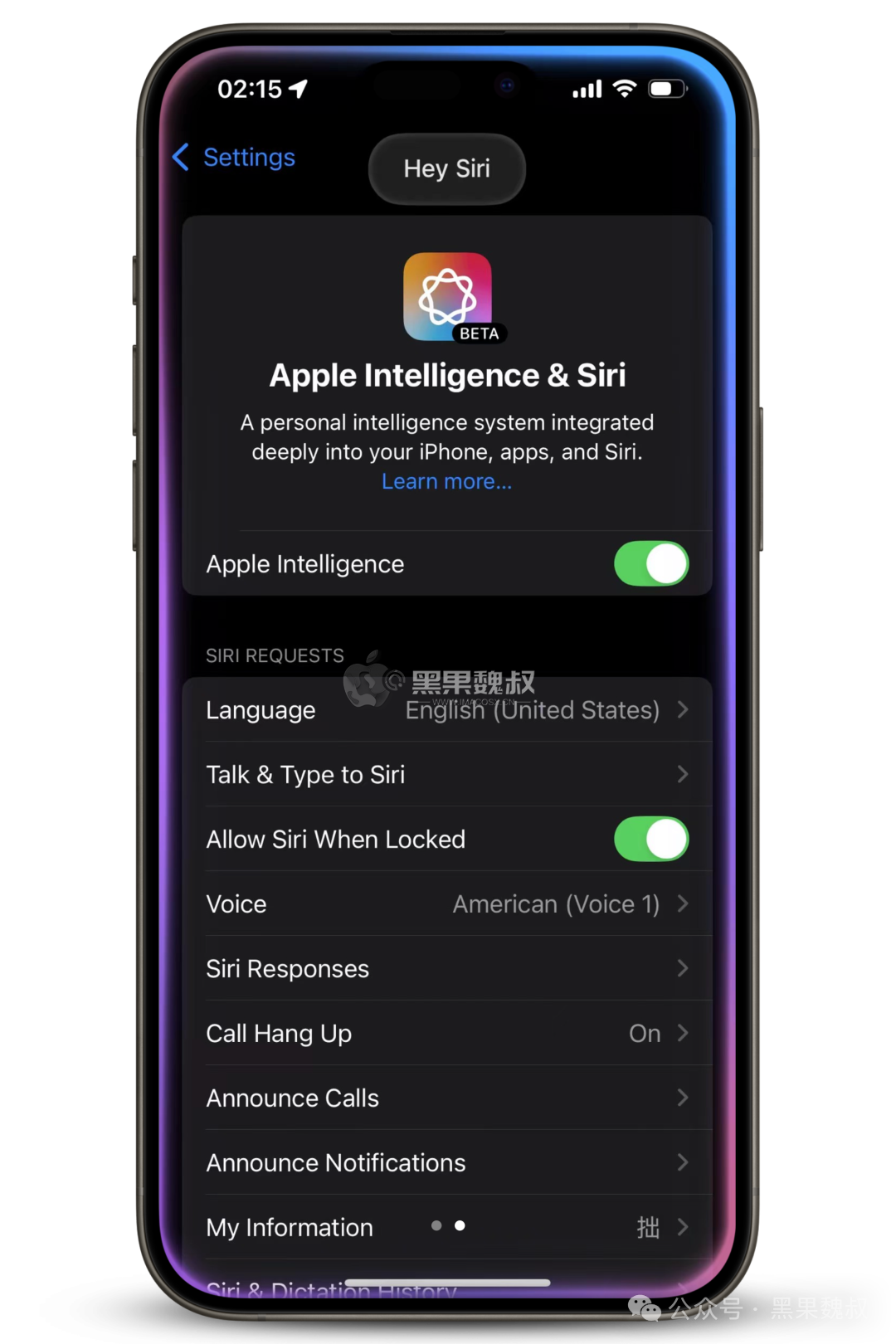
5.在完成设置向导后,将 iPhone 连接到充电器,并保持连接到 Wi-Fi,iOS 会在后台自动下载 Apple Intelligence 所需的模型文件。当下载完毕之后,会收到通知。
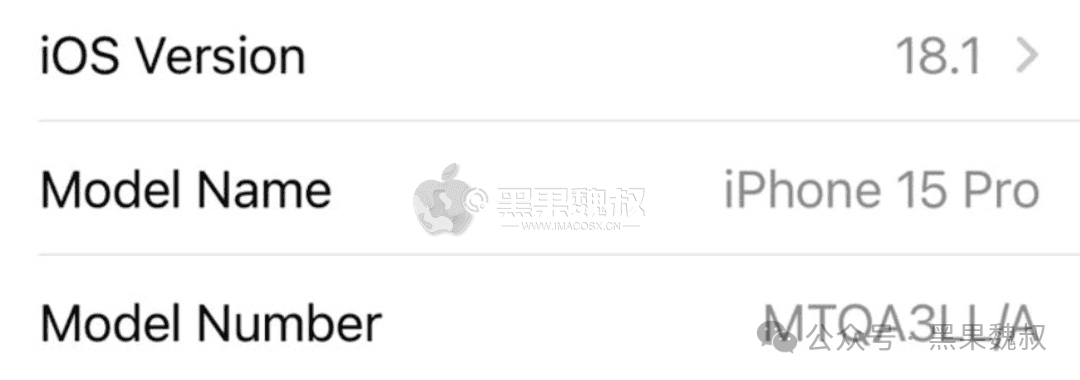
这时候如果你在"关于本机"查看,就会发现版本已经变成了 LL/A 结尾的美版 iPhone 了。因此,这就带来了这个教程的风险。尤其是在官方保修和二手贬值方面,请自行评估。
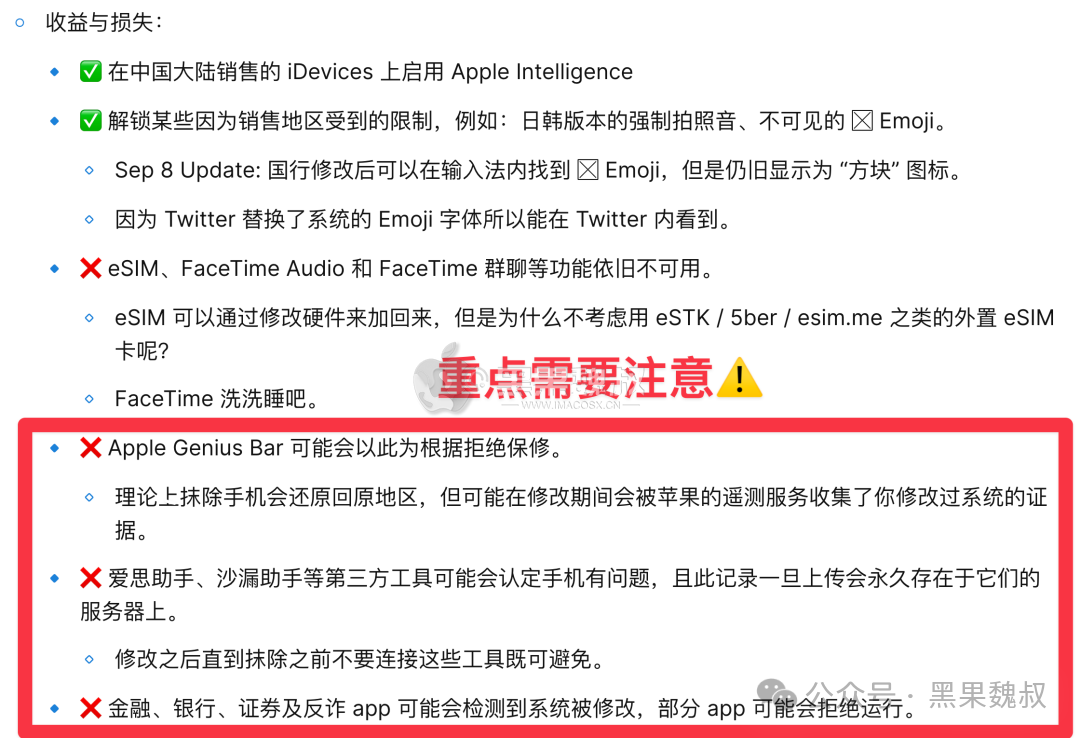
四、风险提示
-
在完成上述操作后,查看 "关于本机" 会发现版本变成了 LL/A 结尾的美版 iPhone,这可能会带来官方保修和二手贬值等风险,请自行评估。
-
目前 iOS 18.1 的 Apple Intelligence 还不够完善,许多功能只支持英文,且功能确实还不够完善。
总的来说,这个教程有一定门槛,如果你英文较好喜欢尝鲜 Apple Intelligence,且可以承担一定的风险,那么可以按照上述教程试试。但大部分人可能在试用之后不久,就会切换回原来状态。